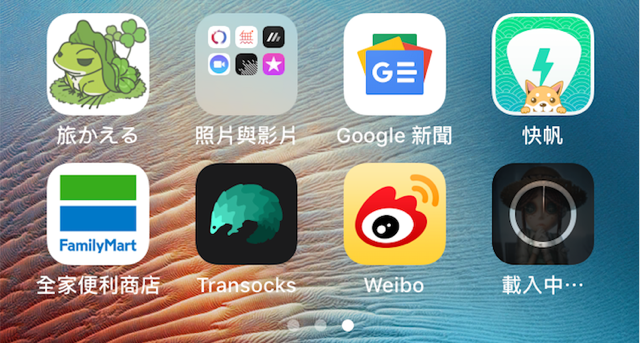如果你平常在家中或公司都是讓 iPhone 自動連接到 Wi-Fi 無線網路,那你可能從來沒遇過類似問題,其實使用 3G、4G 手機行動數據最多只能下載 150 MB 以內的 App,若應用程式太大,就會出現必須先連接至 Wi-Fi 才能繼續下載的提示訊息,iOS 最初設計此限制的用意在於避免誤觸下載應用程式而造成電信帳單出現過多費用(畢竟早期行動網路收費較高),但現在很多使用者都是網路吃到飽,反而對使用上造成一些困擾。
若你的生活周遭真的沒有 Wi-Fi 可用,但本身行動網路無流量限制,還是可透過簡單的小方法繞過此提示,非常簡單,完全不用破解或 JB,也不會對系統造成影響。朋友問我這個方法是什麼原理呢?好像就只是 iOS 11 的一個臭蟲,或許以後會被改掉也不一定。
另一個好處是如果你剛好人在外面,臨時需要下載一個 iOS App,但又受限於 150 MB 大小、沒有 Wi-Fi 熱點而無法順利下載,這時候就能以相同方式繞過手機限制。
使用教學
STEP 1
在沒有 Wi-Fi 無線網路連線的情況下,如果從 App Store 下載容量太大的應用程式,會出現錯誤訊息「此項目超過 150 MB」,必須要連接到 Wi-Fi 才能夠繼續下載。
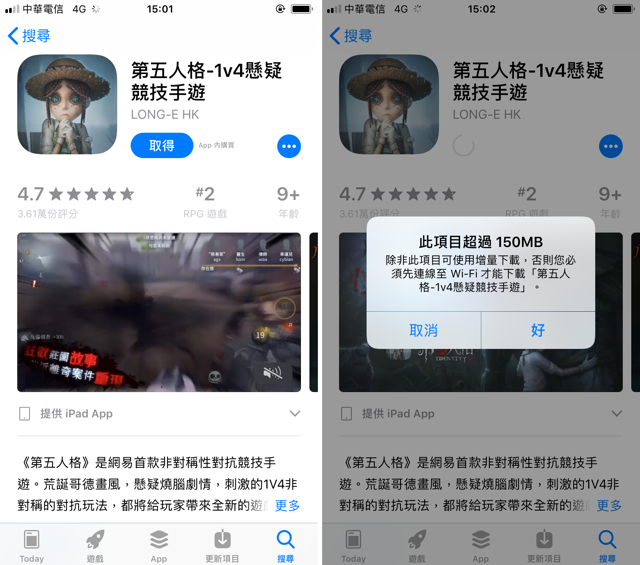
跳回桌面會看到應用程式持續出現「等待中…」。
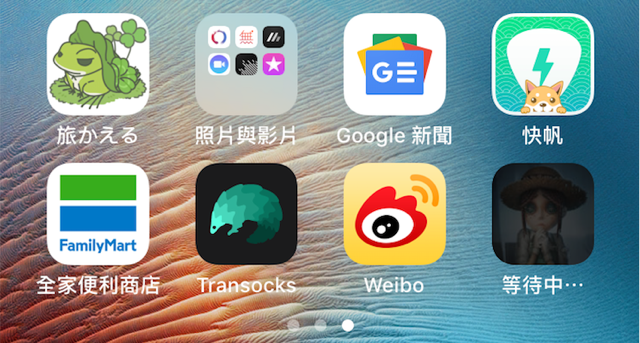
STEP 2
那麼要如何破解此限制呢?很簡單,開啟設定裡的「日期與時間」(在一般裡),然後先將原有的「自動設定」功能關閉。
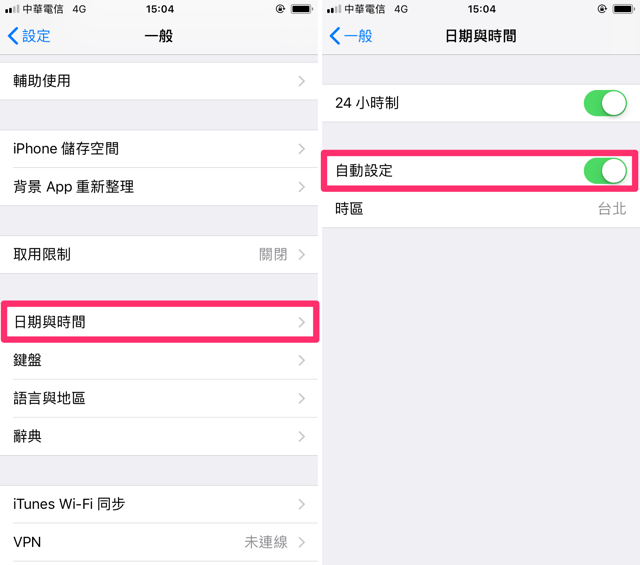
在底下的時間中選擇一年後的任何日期,例如現在是 2018 年,就把日期往下滑動,選擇 2019 年以後的時間。
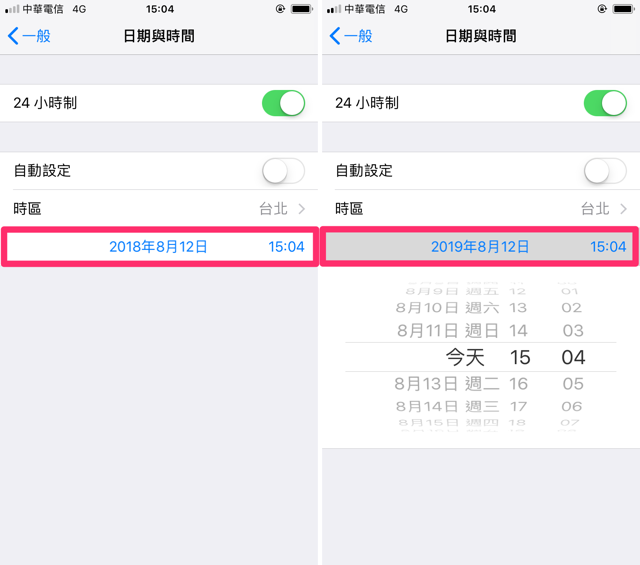
STEP 3
設定好未來日期後,回到桌面會看到 App 狀態變成「載入中…」,就可以透過手機行動網路下載超過 150 MB 容量的應用程式囉!下載後別忘記回到日期時間設定將「自動設定」打開,時間就會回到正常。